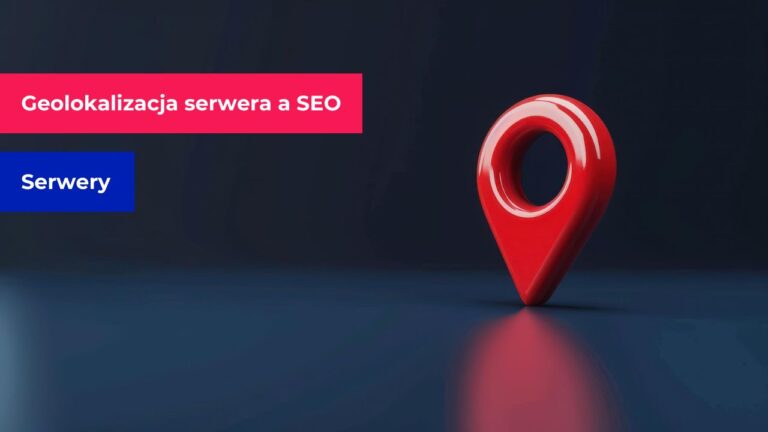LH.pl · Dział pomocy

Jeśli posiadasz hosting, to zapewne nadejdzie dzień, w którym będziesz musiał się do niego zalogować celem weryfikacji problemu, czy też wprowadzenia modyfikacji plików strony. Najwygodniejszym sposobem na uzyskanie dostępu do FTP jest zainstalowanie odpowiedniego klienta FTP, czyli programu, za pomocą którego zalogujesz się na swój serwer. Jednym z najpopularniejszych jest FileZilla. W tym artykule dowiesz się, co to jest FileZilla i do czego służy. Pamiętaj jednak, że klientów FTP jest wiele, natomiast FileZilla należy zdecydowanie do grona tych najbardziej popularnych.
Co to jest FileZilla?
Jest to bezpłatny program do obsługi FTP. Pozwala na nawiązywanie połączeń FTP / SFTP / FTPS. FileZilla oprócz Total Commandera jest jednym z najpopularniejszych klientów FTP, które pozwalają na wygodne i proste połączenie z serwerem. Posiada bardzo intuicyjny interfejs, który nie powinien sprawić użytkownikom kłopotu. Przenoszenie plików między komputerem a serwerem jest niezwykle wygodne. Wystarczy zaznaczyć pliki, które chcemy przekopiować, a następnie przenieść na serwer wybierając opcję wysyłania.
Program posiada także polską wersję językową, co zdecydowanie jest ułatwieniem dla wielu użytkowników. FZ jest dostępna zarówno na urządzenia z systemem operacyjnym Windows, Linux, jak i MacOS. O tym, jak bezpiecznie pobrać program i go skonfigurować pisaliśmy w osobnym poradniku.
| Zobacz również: Jak zrobić kopię plików strony internetowej z FTP? |
Do czego służy FileZilla?
Podstawowym zadaniem tego programu jest umożliwienie użytkownikowi sprawnego i bezproblemowego połączenia się z serwerem. Do najważniejszych funkcjonalności tego klienta FTP należy zaliczyć:
- szybkie i sprawne pobieranie, usuwanie, przesyłanie i modyfikowanie plików oraz katalogów na serwerze,
- przenoszenie plików/katalogów działa na zasadzie przeciagnij i upuść,
- możesz zmienić uprawnienia do plików i katalogów,
- możesz wprowadzić różnorodne filtry w celu uprządkowania np. według daty, nazwy, czy też rozmiaru,
- sprawna obsługa FTP / SFTP / FTPS,
- sprawne wyszukiwanie plików np. po nazwie, czy też dacie.
FileZilla to popularny i darmowy klient FTP, który umożliwia przesyłanie plików między komputerem a serwerem. Oto jak zacząć korzystać z FileZilla:
Instalacja FileZilla
- Pobierz FileZilla:
- Wejdź na oficjalną stronę FileZilla.
- Pobierz odpowiednią wersję dla swojego systemu operacyjnego (Windows, macOS, Linux).
- Zainstaluj FileZilla:
- Uruchom pobrany plik instalacyjny.
- Postępuj zgodnie z instrukcjami wyświetlanymi na ekranie.
Konfiguracja Połączenia z Serwerem
- Uruchom FileZilla:
- Po zakończeniu instalacji, otwórz program FileZilla.
- Wprowadź dane serwera:
- U góry okna znajdziesz pola do wpisania adresu serwera, nazwy użytkownika, hasła oraz portu.Przykład:
- Host: ftp.twojadomena.com
- Username (Nazwa użytkownika): twojanazwa
- Password (Hasło): twojehaslo
- Port: 21 (domyślny port FTP)
- U góry okna znajdziesz pola do wpisania adresu serwera, nazwy użytkownika, hasła oraz portu.Przykład:
- Połącz się z serwerem:
- Kliknij przycisk „Quickconnect” (Szybkie połączenie).
Korzystanie z FileZilla
- Interfejs FileZilla:
- Po lewej stronie znajduje się struktura katalogów i plików na Twoim komputerze.
- Po prawej stronie znajduje się struktura katalogów i plików na serwerze.
- Nawigacja:
- Aby przeglądać pliki, kliknij na foldery w drzewie katalogów po obu stronach.
- Przesyłanie plików:
- Aby przesłać plik z komputera na serwer, przeciągnij plik z lewego panelu do prawego.
- Aby pobrać plik z serwera na komputer, przeciągnij plik z prawego panelu do lewego.
- Zarządzanie plikami:
- Możesz tworzyć nowe foldery, usuwać pliki oraz zmieniać ich nazwy bezpośrednio w FileZilla, klikając prawym przyciskiem myszy na odpowiednim elemencie i wybierając odpowiednią opcję z menu kontekstowego.
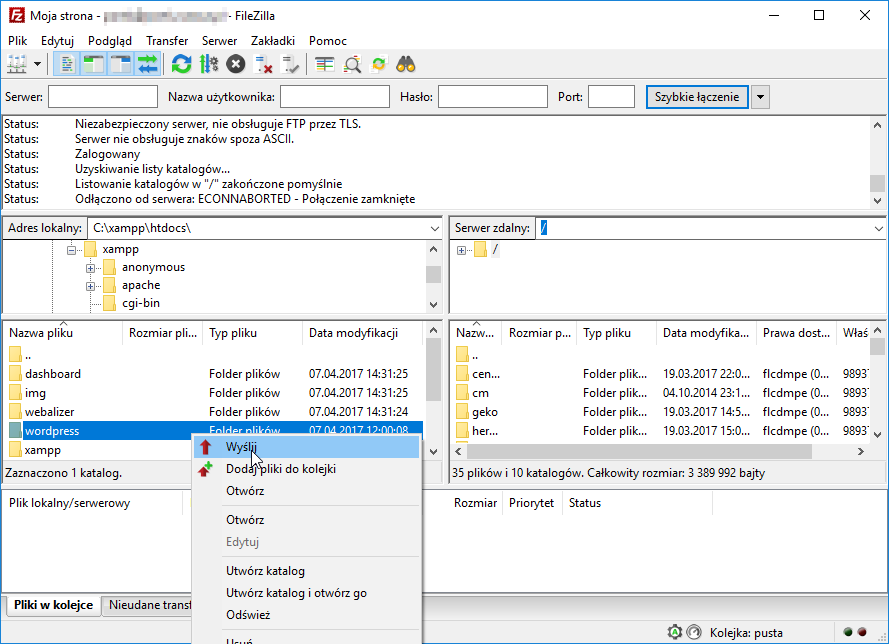
Dodatkowe Funkcje
- Site Manager (Menedżer witryn):
- Umożliwia zapisywanie danych wielu serwerów, co ułatwia szybkie łączenie się z nimi w przyszłości.
- Aby dodać nową witrynę, kliknij na ikonę „Site Manager” (Menedżer witryn) i wypełnij pola zgodnie z danymi serwera.
- Logi:
- W dolnej części okna znajdziesz logi, które pokazują szczegóły dotyczące połączenia i przesyłania plików. Są one przydatne w przypadku problemów z połączeniem lub transferem.
Podsumowanie
Jak widzisz program FileZilla jest bardzo funkcjonalny i praktyczny. Ilość pobrać przez użytkowników jest tego wystarczającym dowodem. Dodatkowym atutem jest fakt, że zarówno sama aktywacja, jak i korzystanie z FileZilla jest całkowicie bezpłatne. Aby szybko nawiązać połączenie z serwerem wystarczy, że podasz host FTP, nazwę użytkownika oraz hasło. Połączenie zostanie nawiązane, a Ty będziesz mógł wygodnie pracować.
Sprawdź także:
- Jak dozyskać hasło do konta FTP
- W jaki sposób utworzyć konto FTP z dostępem do wybranego katalogu
- Jak połączyć się z serwerem backupowym?